Excel er et uunnværlig verktøy for databehandling og -analyse. Når du jobber med dette programmet, er det viktig å kjenne til brukergrensesnittet, slik at du kan jobbe effektivt. I denne veiledningen går vi trinn for trinn gjennom de ulike delene av Excel-grensesnittet, så du er godt forberedt for dine fremtidige prosjekter og leksjoner.
Viktigste funn
- Brukergrensesnittet til Excel inkluderer hurtig tilgangspunkt, båndet og statuslinjen.
- Viktige funksjoner som lagring og angre finner du i hurtig tilgangspunkt.
- Fanene i båndet tilbyr forskjellige alternativer avhengig av valgt fane.
Trinn-for-trinn-veiledning
1. Starte Excel og gjenkjenne grensesnittet
Når du starter Excel, ser du ulike alternativer på skjermen. Klikk på "Ny" for å opprette et tomt dokument.
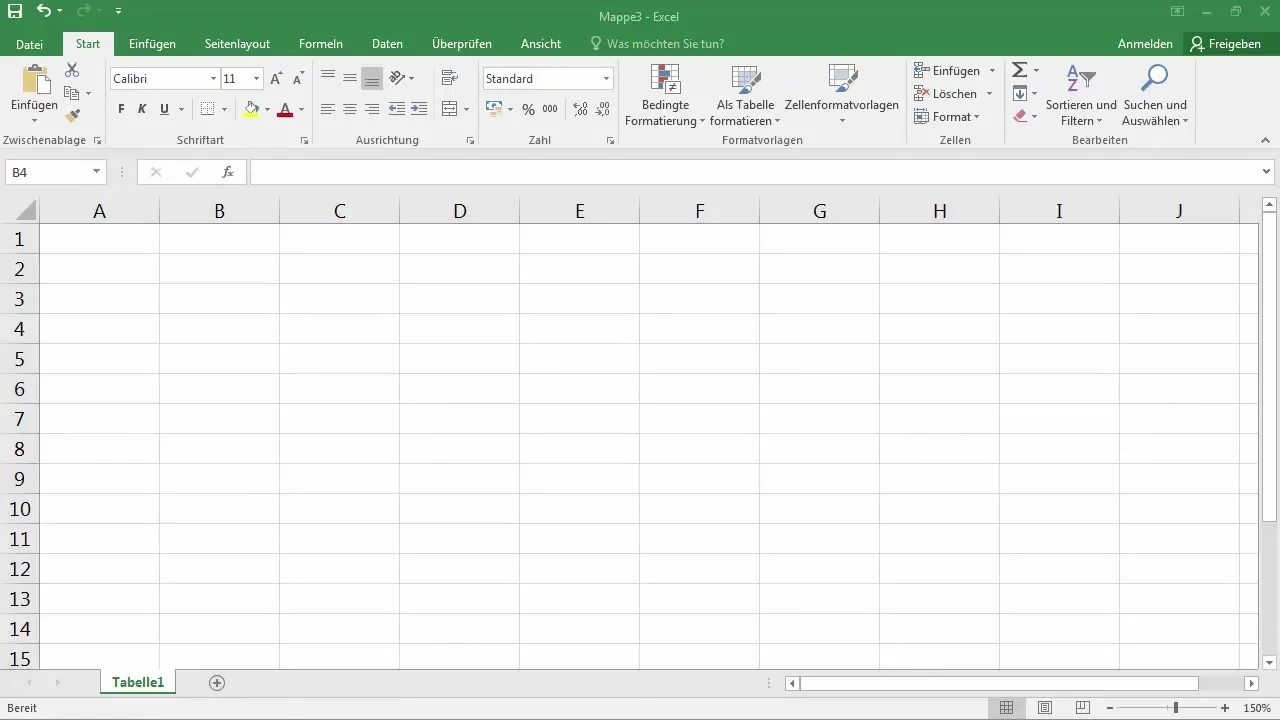
Nå har du tom arbeidsbok foran deg, klar til å begynne å jobbe. I nederste høyre hjørne av skjermen finner du zoominnstillingene, som lar deg zoome inn eller ut på arbeidsboken.
2. Bruke hurtig tilgangspunkt
Hurtig tilgangspunkt er plassert i øverste venstre hjørne og gir deg muligheten til å bruke viktige funksjoner som lagring og angre. Når du klikker på diskett-ikonet, lagrer du dokumentet ditt. Hvis du ønsker å angre noe, kan du enten klikke på den aktuelle knappen i linjen eller bruke tastatursnarveien Ctrl + Z.
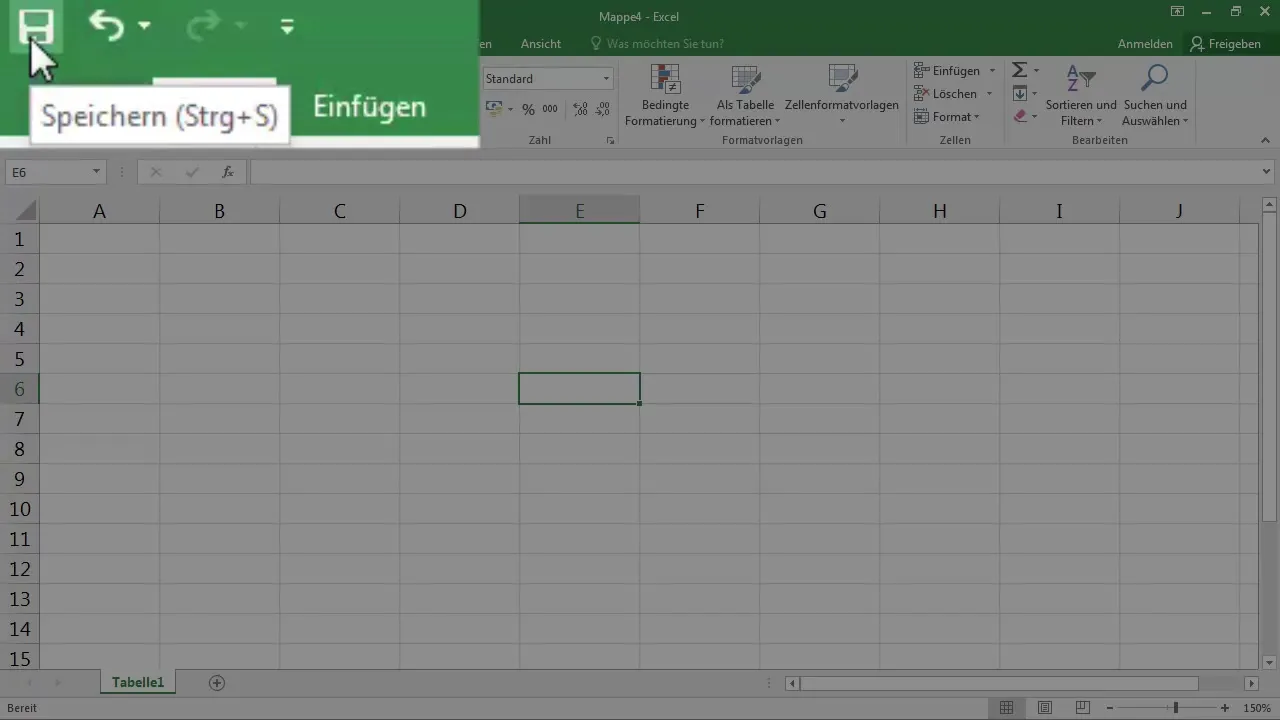
3. Oversikt over tittelbar og påloggingsfunksjoner
Øverst i midten av Excel-grensesnittet finner du tittelbaren, som viser det nåværende filnavnet. Her finner du også alternativer for å logge på Office 365 og dele dokumenter.
4. Forstå båndet
Båndet inkluderer ulike faner som "Fil", "Hjem" og "Sett inn". Når du klikker på en av disse fanene, endres innholdet og du får forskjellige alternativer tilgjengelig for prosjektet ditt. Du kan også skjule båndet om nødvendig for å frigjøre mer plass.
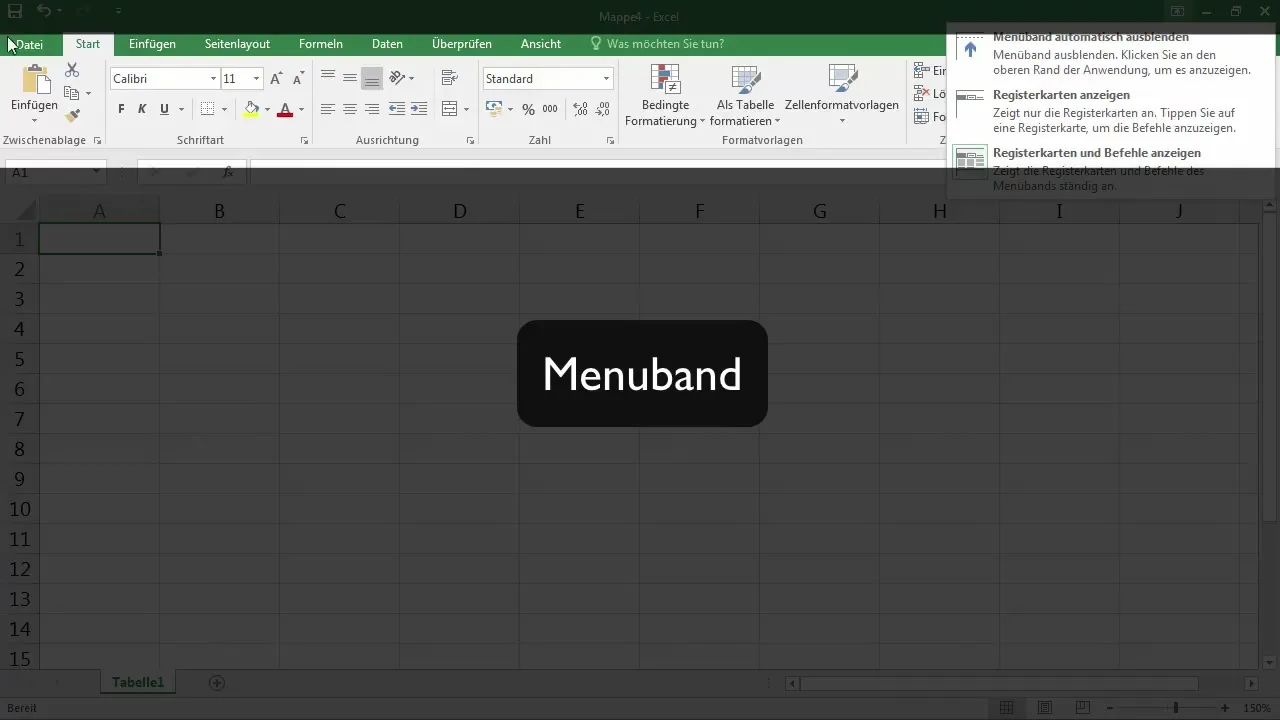
5. Bruke fanene i båndet
Avhengig av hvilken fane du har valgt i båndet, står forskjellige grupper av funksjoner til din disposisjon. For eksempel finner du i "Hjem"-gruppen alternativer for skrifttype, justering og celleformat. Disse gruppene gjør det lettere for deg å jobbe med ulike elementer i arbeidsboken din.
6. Arkfanenavn og statuslinje
Nederst i Excel-grensesnittet ser du arkfanenavnene. Her kan du også opprette nye ark. Statuslinjen helt nederst informerer deg om den aktuelle statusen til Excel, som om en lagrings- eller beregningsprosess pågår.
7. Visningsmoduser og zoomkontroller
Nederst til høyre i Excel-appen finner du visningsinnstillingene. Du kan veksle mellom normalvisning, sideoppsett og sideskiftvisning. Zoomkontrollen er også tilgjengelig her, som lar deg justere zoomfaktoren for arbeidsboken din.
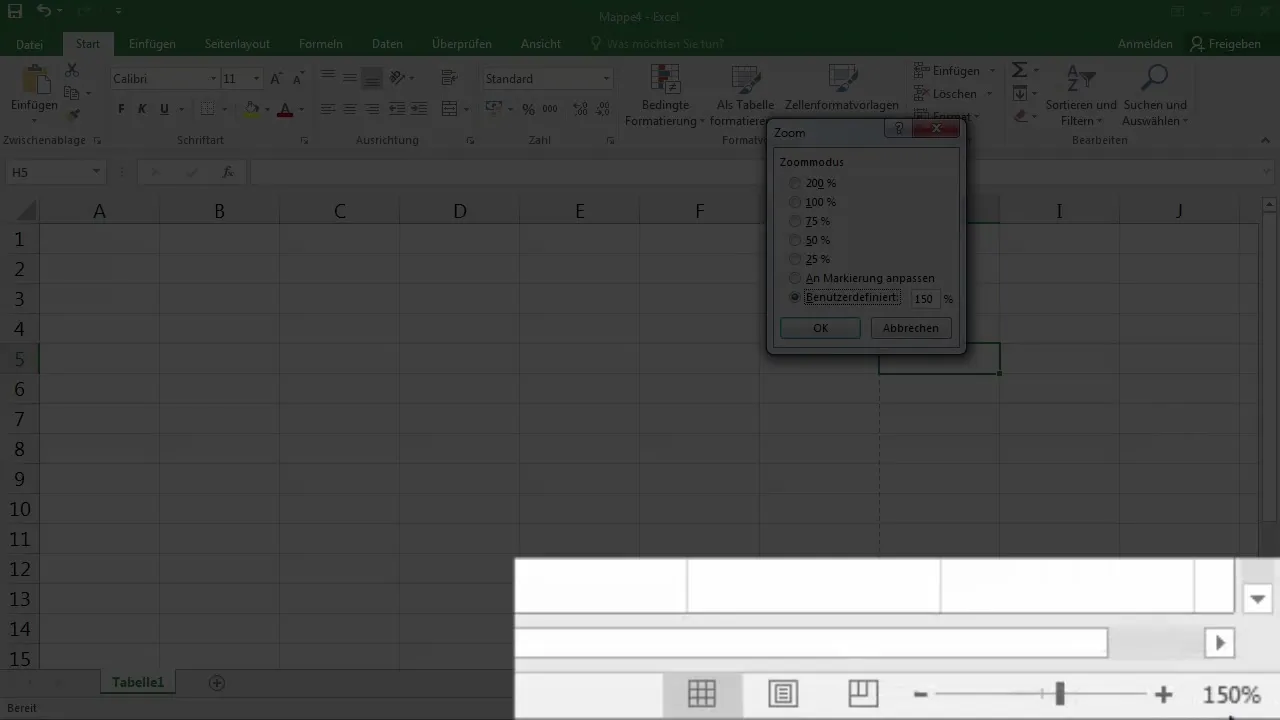
8. Redigeringsfelt og formelfunksjoner
I det sentrale området av applikasjonen ser du redigeringsfeltet, som viser hva som befinner seg i den aktive cellen. Her kan du skrive inn data og sette inn formler. I båndet er det også forskjellige funksjoner under fanen "Formler" tilgjengelig, som hjelper deg med å jobbe mer effektivt.
Oppsummering – Grunnleggende i Excel – Introduksjon til brukergrensesnittet for nybegynnere
Brukergrensesnittet til Excel er strukturert og gjør det mulig for deg å bearbeide dataene dine effektivt. Fra hurtig tilgangspunkt over båndet til statuslinjen er alle funksjoner tydelig ordnet. Med en bedre forståelse av disse elementene kan du forenkle arbeidet ditt i Excel betydelig.
Ofte stilte spørsmål
Hvordan starter jeg Excel og oppretter et nytt dokument?Du starter Excel og klikker på "Ny" for å opprette et tomt dokument.
Hvor finner jeg zoominnstillingene i Excel?Zoominnstillingene finner du i nederste høyre hjørne av Excel-grensesnittet.
Hva er hurtig tilgangspunkt?Hurtig tilgangspunkt er området i øverste venstre hjørne som gir viktige funksjoner som lagring og angre.
Hvordan skjuler jeg båndet?Du kan skjule båndet ved å klikke på den aktuelle knappen øverst, og det igjen vise ved å klikke på det igjen.
Hva er statuslinjen til nytte for?Statuslinjen informerer deg om prosesser som lagring eller beregninger som kjøres i Excel.


